Отправка писем
Отправка писем
Для отправки писем воспользуемся следующей схемой.
1. Заходим в свой электронный ящик.
2. Нажимаем Написать (рис. 2.7).
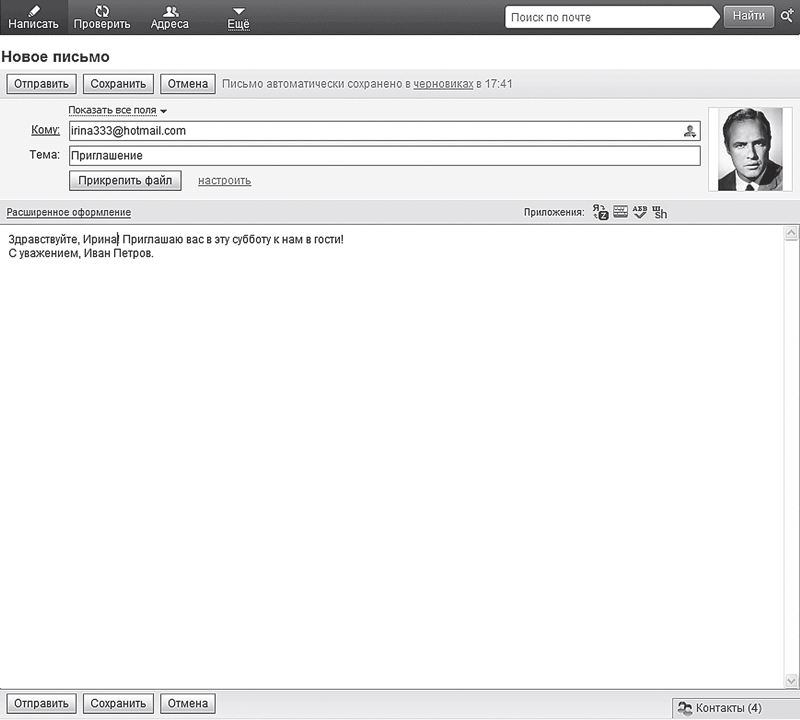
Рис. 2.7. Отправка электронного письма
3. Заполняем следующие поля.
[Отправить] [Сохранить] [Отмена]
• Кому. Здесь указываем электронный адрес получателя письма, причем пишем его полностью (например, irina333@hotmail.com, а не irina333). При заполнении этого поля удобно воспользоваться адресной книгой: нажимаем ссылку Адресная книга, расположенную непосредственно в конце поля, переходим в адресную книгу, где флажком отмечаем того (тех), кому нужно написать письмо, и нажимаем кнопку Добавить выбранные — электронные адреса автоматически будут внесены в поле.
• Тема. Здесь указываем тему письма. В противном же случае ваш адресат получит письмо Без темы.
4. Пишем письмо. Для этого ставим курсор в поле и печатаем, как в Microsoft Office Word.
5. Нажимаем кнопку Отправить, расположенную внизу и вверху страницы.
Если указанный электронный адрес существует, письмо будет отослано: появится сообщение, что ваше письмо отправлено (рис. 2.8).
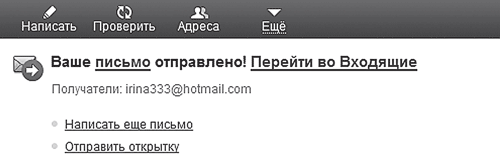
Рис. 2.8. Уведомление об отправке письма
Написанное письмо можно также сохранить в папке Черновики, чтобы отправить его позже. Для этого необходимо нажать Сохранить вместо Отправить.
ЗАПОМНИМ
Чтобы отправить письмо другому человеку, нужно знать адрес его электронной почты.
Более 800 000 книг и аудиокниг! 📚
Получи 2 месяца Литрес Подписки в подарок и наслаждайся неограниченным чтением
ПОЛУЧИТЬ ПОДАРОКДанный текст является ознакомительным фрагментом.
Читайте также
18. Конструктор писем
18. Конструктор писем Дорогие читатели!У Вас в руках Конструктор Писем, пользуясь которым Вы за считанные минуты сможете составить любое письмо на темы, представленные в этой книге. Вначале Вы можете просто пользоваться приведенными фразами, а затем самостоятельно
Отправка факса через WEB
Отправка факса через WEB HylaFax предоставляет возможность отправить факс из системы, набрав текст сообщения непосредственно в интерфейсе Elastix: или использовав файл в формате PDF, TIFF или
Отправка факса как на Windows-принтер
Отправка факса как на Windows-принтер Скачайте бесплатное приложение Winprint Hylafax (http://sourceforge.net/projects/winprinthylafax/) и установите виртуальный принтер: Создайте новый локальный порт типа «Winprint Hylafax» Настройте новый порт, назвав, его, например «HFAX1:» и выбрав драйвер принтера
Отправка сообщений
Отправка сообщений Для отправки сообщений необходимо выбрать пользователя из вашего списка, затем дважды щелкнуть кнопкой мыши на его имени — появится окно, внизу которого находится область для сообщения (рис. 3.9). Поставьте курсор, напечатайте текст, а затем отправьте
Отправка сообщений
Отправка сообщений Все контакты, которые находятся в сети, отмечены ярко-зеленым значком, красным — отключенные, бесцветные — те, которые не находятся в списке ваших контактов.Чтобы начать общение с кем-либо, достаточно дважды щелкнуть кнопкой мыши на имени пользователя
Отправка сообщений
Отправка сообщений Для того чтобы отправить сообщение какому-либо пользователю, достаточно два раза щелкнуть кнопкой мыши на его имени, после чего появится окно диалога (рис. 3.28). В нижней части введем текст сообщения и нажмем кнопку Отправить. Рис. 3.28. Окно обмена
Отправка и прием файлов
Отправка и прием файлов Одна из возможностей программы «Mail.ru Агент» — отправка и прием файлов. Эта функция пригодится вам и в дружеском, и профессиональном общении. Согласитесь, ведь очень удобно, рассказывая, например, о проведенном отпуске, отправить пару фотографий
Отправка SMS-сообщений
Отправка SMS-сообщений С помощью программы «Mail.ru Агент» можно совершенно бесплатно отправлять SMS-сообщения. Открываем окно диалога с другим пользователем и переходим на вкладку SMS (рис. 3.22). Рис. 3.22. Отправка SMS-сообщенияВ том случае, если у пользователя, которому вы
Бумага для писем
Бумага для писем Выбирать бумагу для делового письма необходимо довольно тщательно, поскольку впечатление, которое она может создать у получателя письма, влияет на репутацию фирмы-отправителя. Бумага должна быть хорошего качества, внешне привлекательная и немного
Отправка в армию
Отправка в армию В этой главе. Отправка новобранцев со сборного пункта. Первые контакты со старослужащими. Осторожность и бдительность — качества, необходимые солдату-новобранцу Свой путь в армию я начал с провала на вступительных экзаменах в политехнический институт.